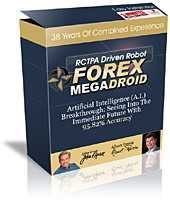なかば兄やんのグローバルFX裏マニュアルのレビューと検証:09年6月の評価
なかば兄やんのグローバルFX裏マニュアル
レビューと検証結果をご報告します。
商材名:なかば兄やんのグローバルFX裏マニュアル
商材価格:10,000円 ※グローバルFX購入者以外は使用できない構成になっています。
商材作者名:西川 中
所在地:高知県高知市
対応通貨:推薦はEUR/USD,EUR/JPY,GBP/USD
稼動環境:VT trader
同一作者その他の販売商材:グローバルFX+なかば流裏マニュアルのセット
日本でもSCAMブローカーが存在するのか!?なんと2679万円の損失(汗)
ランキング57位「FX損失額 2679」⇒人気blogRANKING
なかば兄やんのグローバルFX裏マニュアルの雑感:09年7月4日
6月のなかば兄やんの裏マニュアルです。
かろうじてプラスで終わりました。6月の後半はエントリールールの通りにエントリーが出来ているのか、個人的に微妙なトレードがありました。
また、グローバルFXよりなかば兄やんの裏マニュアルはリターンとリスクが大きくなっている為、なかなかプラス決済にならなかったような感じです。7月はエントリーポイントを良く見極めてトレードしようと考えております。
なので若干トレード回数が減るかもしれません。申し訳ありません。
グローバルFXのノウハウをより良く出来るノウハウなのか?といった事が主に検証していければと思います。
※09年7月4日に執筆した記事を掲載しています。若干古い記事ですので記載される文章は直近の相場とは関係がありません。検証結果等はメルマガで先行して配信させて頂いています。
相場展開を当てる事が難しくない時代と言い切る元ディーラー!
ランキング48位「今日はここで止まります!ドル円相場」⇒人気blogRANKING
なかば兄やんのグローバルFX裏マニュアルの検証結果:09年6月
エントリー日 1枚
2009/06/08 -77
2009/06/09 -28
2009/06/10 +88
2009/06/11 +28
2009/06/12 +88
2009/06/15 +76
2009/06/16 取引無し
2009/06/17 +39
2009/06/18 取引無し
2009/06/19 +1
2009/06/22 -54
2009/06/23 +94
2009/06/24 取引無し
2009/06/25 -63
2009/06/26 -133
2009/06/29 -18
2009/06/30 -9
6月累計獲得 +26pips
※取引通貨EUR/USD,EUR/JPY,GBP/USD
※1枚(10,000通貨)とした獲得pips
※スワップ考慮せず
※スプレッド差し引き済み
※日付はNY時間
※参加する時間帯、主に日本時間の21:00~24:00
なかば兄やんのグローバルFX裏マニュアルの月別結果
2009/06月の収支 +26pips
2009/07月の収支 +34pips
合計 +60pips
退職金と貯金の500万円で運用。 現在2000万円の利益!
ランキング10位「俺の人生ポンドに預けた!」⇒人気blogRANKING
なかば兄やんのグローバルFX裏マニュアルの販売ページ
商材名:なかば兄やんのグローバルFX裏マニュアル
商材価格:10,000円 ※グローバルFX購入者以外は使用できない構成になっています。
商材作者名:西川 中
所在地:高知県高知市
対応通貨:推薦はEUR/USD,EUR/JPY,GBP/USD
稼動環境:VT trader
同一作者その他の販売商材:グローバルFX+なかば流裏マニュアルのセット
なかば兄やんのグローバルFX裏マニュアルの関連ページ
- なかば兄やんのグローバルFX裏マニュアルの詳細
- THEグローバルFXの詳細
- なかば兄やんのグローバルFX裏マニュアルのレビューと検証:09年7月の評価
- なかば兄やんのグローバルFX裏マニュアルのレビューと検証:09年6月の評価
- なかば兄やんのグローバルFX裏マニュアルのレビューと検証:09年7月25日の評価
- なかば兄やんのグローバルFX裏マニュアルのレビューと検証:09年6月27日の評価
こちらの記事が参考になれば下記一点の応援クリックをお願いします。
記事更新のモチベーションに繋がりますm(_ _)m
タグ
2009年7月11日|コメント (0)|トラックバック (0)
カテゴリー:FX情報商材
FX Ranixアカデミーのトレード方法が分らない理由
FX Ranixアカデミー
レビューと検証結果をご報告します。
商材名:FX Ranixアカデミー
商材価格:49,800円
商材作者名:Ranix
販売責任者:新田 浩巳
販売業者:株式会社インフォバンカ
所在地:東京都渋谷区
対応通貨:EUR/USD(ユーロ/ドル)
稼動環境:MetaTrader
日本でもSCAMブローカーが存在するのか!?なんと2679万円の損失(汗)
ランキング57位「FX損失額 2679」⇒人気blogRANKING
FX Ranixアカデミーのトレード方法が分らない理由
複数直接のご質問を頂いておりますので、Ranixアカデミーの取引をどのようにするのかが分らない理由をまとめたいと思います。「インジケータRanix7の使用方法が不明な件」と当研究員同士で意見を出し合い疑問に思っていた「何故に人によっては良いFX商材と感じているのか?」を記事にします。
≫インジケータRanix7のバグに関して

そもそもRanix7インジケータにはバグがあります。四本値の直近データが補填されていない場合には必ず上記のような状態となります。トレード時にはMetaTraderの再起動が必ず必要となります。

では、そのようなバグはMT4起動時だけなのか?というとそうではありません。トレード中にも同様のバグが発生する場合があります。トレード中に起きたバグが上記のような感じです。「サインに従うだけでトレードが可能」という販売ページの表記でしたが、バグの件を見ると本当にサインに従うだけで良いのかという疑問が思い浮かびます。
≫トレードサインの出現に関して

次にトレードサインを見てみましょう。上記の画像のようにサポート&レジスタンスと矢印が表示されます。この画像で思いつくのはブレイクアウト時にサインが表示されるように見えます。ちなみにこのトレード状況を解説すると、一つ目の矢印出現後、リミットに達する前(決済前)にもう一度買いサインが出現しています。以後、思惑の方向には向かわず手仕舞いサインが出現します。その後一つ前の足の高値を抜けて再度サインが出現します。
はい。もうメチャクチャです。というのもマニュアルには「トレード方法の説明は一切ありません。」例えば今回のようなサインの場合、買い建て玉を2つ保有して同時決済とも見れますし、買い建て玉二つ取った後に片方を決済というようにも見れます。現時点では販売ページに記載された「サインに従うだけの誰でも出来るシステムトレード」は再現出来ない訳です。

まあでも感を働かせると「サポート、レジスタンス抜けのサインだけ拾うのかな?」とか思ったりするんです。しかし・・・サポレジのブレイク時にサインが出ない事もあります。上記の画像の場合、一つ目のサポート時にはサイン無し。一つ前のサポートブレイクでサイン出現です。その後、一つ前の安値をブレイクで再度サインが出現。一つ目のサインのリミットストップに達成する前に手仕舞いサイン・・・
ちなみにですが、このサインは何回も鳴ります。販売ページに書いてあった「サインをメールでお届けする機能」を使うと、サインが鳴った回数分メールが送られてきますので困ったものです。

こうなってくると一日の途中でチャートを開いた場合には、どうしたら良いのか全く分かりません。このインジケータは一度チャートを閉じると、出現した全てのサインが消えるように細工が施されています。ただでさえ、どのサインを拾えば良いのかも分からない状態ですので・・・
1時間足のインジケータなので、基本的にサイン出現は一時間に一箇所しかありません。1日で多くても24箇所のサインなので、この様な不具合やどのサインを拾うのかが分らない場合、本当にストレスです。

これも似た感じですが、二つサインが出てリミットに届かず手仕舞いサインが出現。そのあとに再度上昇に転じて、同じ場所でアラートが何回も鳴ってという感じでした。
「サインに従うだけのシステムトレード」という事だったので購入したんですけどね。
結局、私は何がしたかったのかと言うと、インジケータを使って自動売買をしようと思っていました。バックテスト等もやって狙うサインを統計的に見極めようと思っていた訳です。しかし肝心のサインに矛盾があまりにも多すぎて不可能だったんです。システムトレードに矛盾は生じないのですが・・・
ちなみに、バックテスト機能を使うとMetaTraderではインジケータの動作確認も出来るのですが、Ranix7はテスト時にサインが確認できないように細工がされています。これじゃ本当に使えません・・・中にはこのFX商材を勧めている人も居るので疑問に思っていました。
相場展開を当てる事が難しくない時代と言い切る元ディーラー!
ランキング48位「今日はここで止まります!ドル円相場」⇒人気blogRANKING
FX Ranixアカデミーを勧める人が居る理由
販売元はこの件を改善するべく現在対応中との事です。私が購入してから約1ヶ月半が経過している現在、未だに対応は無いわけですが・・・こんな状況にも関わらずこの商材を勧めている人って結構居るんですよね。その辺なんでだろうと疑問に思っていました。
当研究員で話し合い分った事を記載します。どうやら「THEグローバルFXを購入した人」は何となくトレード方法が分るようで、このツールを気に入っているのでは?という結論が出ました。そうなんです。殆どノウハウ的には変わらない内容のようなのです。グローバルFXはロジック公開されているので、それを理解している人にはどのサインを拾うか分かるみたいですね。
でもRanixアカデミーだけを買った人は、マニュアルにはトレード方法の一切に触れられず「サインに従えばOK」という事だけが記載されているので、使い方も分らない。不満が大きいという事みたいなんです。
FX投資手法研究所の研究員にはFX RanixアカデミーとTHEグローバルFXの両方を所持している研究員が一名居ます。さて、その研究員に言わせれば・・・「THEグローバルFXを持っている人はこの商材不要ですね」という事です。販売ページでは「グローバルと異なる」と掲載されていましたが、殆ど一緒みたいです。
Ranixは良いトレーダーだと思うのですが、インジケータの対応やマニュアルの改善スピード等、販売元にはもう少し頑張って欲しいのと、販売前にもう少しテスト出来なかったのかなと思ってしまいます。
FX Ranixアカデミーの販売ページ
商材名:FX Ranixアカデミー
商材価格:49,800円
商材作者名:Ranix
販売責任者:新田 浩巳
販売業者:株式会社インフォバンカ
所在地:東京都渋谷区
対応通貨:EUR/USD(ユーロ/ドル)
稼動環境:MetaTrader
FX Ranixアカデミーの関連ページ
こちらの記事が参考になれば下記一点の応援クリックをお願いします。
記事更新のモチベーションに繋がりますm(_ _)m
タグ
2009年7月10日|コメント (0)|トラックバック (0)
カテゴリー:FX情報商材
VPSLANDの申し込み方法
VPSLANDの申し込み方法を紹介します。最近では国内のVPSサービスも安価なものが目立ちはじめましたが、やはり海外サービスに比べるとまだまだ高価です。
何よりもMetaTraderを利用する場合には、利用するブローカーのサーバが設置される近隣国付近のサービスを利用する事で接続速度の向上を見込む事が可能という利点が見込めます。
海外サービスを利用するには、英文の壁がネックになると思いますので、申し込み方法を解説させて頂こうと思います。設定方法等も順を追って解説しますのでお楽しみに^^
日本でもSCAMブローカーが存在するのか!?なんと2679万円の損失(汗)
ランキング57位「FX損失額 2679」⇒人気blogRANKING
VPSLANDの申し込み方法:step1
まずはココをクリックしてVPSLANDのホームページを開いて下さい。
※別ウィンドウで開きたい場合には"Shift+左クリック"
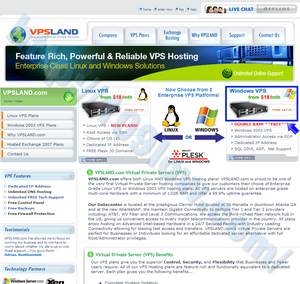
開いたページの右上にある、右の画像の『Windows VPS』をクリックします。MetaTraderの動作環境はWinの為、間違えてLinux VPSを押さないように注意して下さい。
VPSLANDの申し込み方法:step2
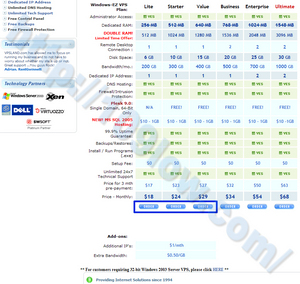
Windows VPS Hosting Plansページに移りましたら、ご希望に合ったスペックのプランを選択します。特にハイスペックは必要ありませんので、Lite~Valueのプランで良いでしょう。希望スペックの箇所にある『ORDER』をクリックして下さい。
これはあくまでも個人的な意見ですが、MT4での利用の場合にはBusines等の高価なハイスペックを一つ用意するよりは、安価なLiteを二つ契約する方が効率的にも性能面でも得に利用できると思います。これは自身で行った、ハイスペックPCと通常PCで最大何個のMT4が稼動できるかという検証結果からの雑感です。
VPSLANDの申し込み方法:step3
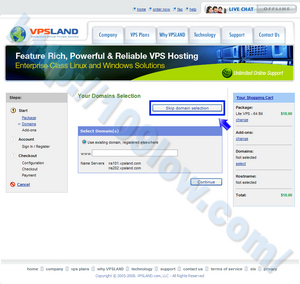
Your Domains Selectionページに移りましたら、こちらはMetaTraderの利用の場合には不要となる設定項目ですので、『Skip domain selection』をクリックして下さい。
VPSLANDの申し込み方法:step4
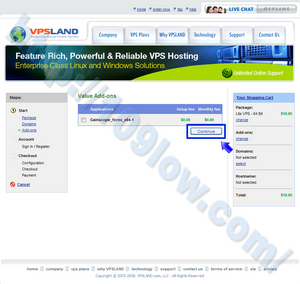
Value Add-onsページに移りましたら、そのまま『Continue』をクリックします。こちらはMT4を事前にインストールしてくれる???アドオンだと思うのですが、詳細の方は私自身も確認していません。
もしも詳細が気になるという方がいらっしゃれば、[QUESTION]Vps Landをご覧下さい。検索かけたのですが、情報が無かったので良く分かりません・・・まあ気にしなくて大丈夫です。
相場展開を当てる事が難しくない時代と言い切る元ディーラー!
ランキング48位「今日はここで止まります!ドル円相場」⇒人気blogRANKING
VPSLANDの申し込み方法:step5
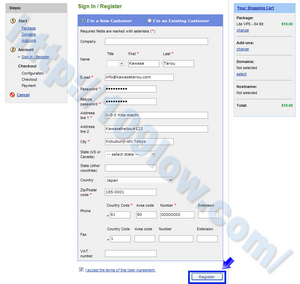
Sign in / Registerページに移りましたら、必要事項を入力していきます。入力事項は上記の画像と下記を参考にして下さい。赤※マークが必須事項となります。
- Name(名前)
- E-mail(メールアドレス)
- Password(パスワード)
- Retype password(パスワードの再入力)
- Address line(住所)
- City(市、都道府県)
- Country(住んでいる国)
- Zip/Postal code(郵便番号)
- Phone(電話番号)
※パスワードには大文字と小文字の両方を含んでください
※電話番号は日本の場合+81がコードになります。以降に頭の0を取り除いた番号となります。例えば090-※※※※-※※※※だった場合には、+81-90-※※※※-※※※※となります。
入力が終わりましたら、I accept the terms of this User Agreement.のチェックボックスにチェックを入れて『Register』ボタンをクリックします。
VPSLANDの申し込み方法:step6
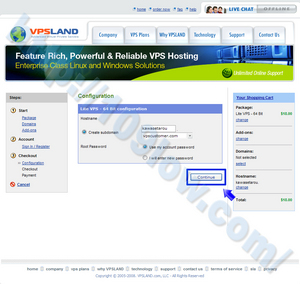
Configurationページに移りましたら、『Continue』ボタンをクリックします。こちらの入力項目はホストネームの設定となりますが、MetaTraderでは使用しませんのでそのままで大丈夫です。
VPSLANDの申し込み方法:step7
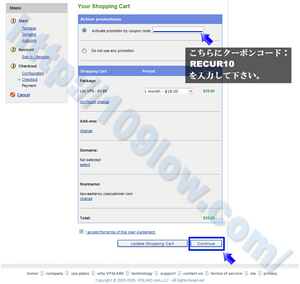
Your Shopping Cartページに移りましたら、Activate promotion by coupon code:にチェックを入れて
クーポンコード:RECUR10を入力して下さい。
※もしかしたらこのクーポンコードで少し割引になるかもです。自身で確認できないので、試して頂ける方はどのようになったかをコメント欄から報告頂けると助かりますm(_ _)m
クーポンコードを入力頂く事で10%割引となるようです。$18/月の申し込みで$1.8価格が安くなるという報告を頂きました。投稿者:Sunaさんご報告を頂きまして有難う御座いましたm(_ _)m
あとは注文内容の確認をして下さい。確認をして問題が無いようでしたら、I accept the terms of this User Agreement.のチェックボックスにチェックを入れて『Continue』ボタンをクリックします。
VPSLANDの申し込み方法:step8
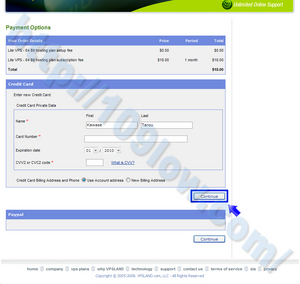
Payment Optionページに移りましたら、決済手続きをとります。クレジットカードを利用の場合には、カードに記載された名前と有効期限、認証コードを記載して『Continue』ボタンをクリックします。
※認証コードが分らない場合にはWhat is CVV?をクリックすると確認できます。
PayPalでの購入の場合には、PayPalの下部にある『Continue』ボタンをクリックして手続きを続けて下さい。
PayPalをご存知でない場合には上記の記事が参考になるかと思います。登録しておいて損は無い決済サービスかと思いますので、ID作成の検討をされてみて下さい。
決済が完了すると『Manage Your Subscription』というボタンが表示されてコントロールパネルへのログイン画面に飛ぶことが出来ます。ただ、場合によってはサーバの準備を行う為に暫くログインが出来ない可能性もあります。ログイン出来なかった場合には、以降で解説するメールが揃うまでは待ってみて下さい。
退職金と貯金の500万円で運用。 現在2000万円の利益!
ランキング10位「俺の人生ポンドに預けた!」⇒人気blogRANKING
VPSLANDの申し込み後のメール確認
- New login created for あなたの名前
- Registration Activated for VPSLAND.com, LLC Support Desk
- VPSLAND.com Order Receipt - #※※※※※ (ID ※※※※※※)
- Sale transaction has been accepted
- VPSLAND.com - Payment #※※※※※ (ID ※※※※※※)
- VPSLAND.com invoice #※※※※※ (ID ※※※※※※)
決済が完了すると上記のメールが届きます。この中で重要なのは赤字で示されたメールですので保存しておいて下さい。このメールの中には登録時のメールアドレスとパスワードが記載されています。VPSLANDのコントロールパネルにログインする為に必要となる情報です。
- VPSLAND.com - Lite VPS - 64 Bit Server Information
- VPSLAND.com - Your VPS (CT※※※※※)
- The tozc.vpscustomer.com domain has been added to DNS
私の場合、上記のメールが15時間後に届きました。この中で重要なのは赤字で示されたメールですので保存しておいて下さい。このメールの中にはVPSサーバに接続する為のIPアドレスが記載されています。順を追って解説していきますのでそちらを確認しながら設定を行って下さい。
VPSの関連ページ
- VPSとは?
- SWVPSの申し込み方法を日本語で解説
- VPSLANDの申し込み方法
- VPSをリモートデスクトップで接続する設定方法
- VPSLANDで日本語化の環境にする設定方法
- VPS管理ソフトRoyal TSとは
こちらの記事が参考になれば下記一点の応援クリックをお願いします。
記事更新のモチベーションに繋がりますm(_ _)m
タグ
2009年7月 9日|コメント (9)|トラックバック (0)
カテゴリー:VPSでMetaTrader
MegaDroidのレビューと検証:09年7月8日の評価
MegaDroid(Meta TraderのEA)の
レビューと検証結果をご報告します。
商材名:MegaDroid:MetaTraderのEA
商材価格:$97
商材作者名:Albert Perrie、John Grace
所在地:表記無し
対応通貨:EUR/USD(ユーロ/ドル)
稼動環境:Meta Trader
日本でもSCAMブローカーが存在するのか!?なんと2679万円の損失(汗)
ランキング57位「FX損失額 2679」⇒人気blogRANKING
MegaDroidの雑感:09年7月8日
今の所は順調にトレードを進めています。ライブではハイリスク運用をしたかったので、専用の口座を設けました。MegaDroidの設定で言うところのRiskLevelを1.2です。
と言っても大きな資金は入れていません。ハイリスクで運用する場合には、失ってしまってもなんとも思わないような資金量にしておく事が重要ですね。なので、私と同じような考え方の人は口座間のトランスファーがスムーズなブローカーで検討されると良いと思います。
もう少しトレードが多いと楽しいのですが・・・保守的なトレードなので面白味には欠けますね。とは言っても面白味を重視して勝てないのも問題ですけどね^^;
そう言えばもうすぐ8月に入ってしまいますね。8月と言えば夏休みで流動性が低下します。昨年、一昨年と凄まじい相場を展開したのも8月・・・今年はどうしましょう(汗)毎回悩みますが、素直にお休みした方がよろしいでしょうか。実力以外の所でやられてしまってもね・・・
相場展開を当てる事が難しくない時代と言い切る元ディーラー!
ランキング48位「今日はここで止まります!ドル円相場」⇒人気blogRANKING
MegaDroidの検証結果:09年6月21日
≫2009/05/11~2009/05/17 +$20.36
≫2009/05/18~2009/05/24 -$15.16
≫2009/05/25~2009/05/31 +$20.96
≫2009/06/01~2009/06/07 +$20.60
≫2009/06/08~2009/06/14 +$34.9
≫2009/06/15~2009/06/21 +$36.3
≫2009/06/22~2009/06/28 +$10.9
≫2009/06/29~2009/07/04 +$21.0
------------------------------------------------
合計+$138.96
詳細の売買履歴を下記のリンクから確認する事が可能です。
Mega Droidの売買履歴(statement)公開
※スワップ考慮済み
※スプレッド差し引き済み
退職金と貯金の500万円で運用。 現在2000万円の利益!
ランキング10位「俺の人生ポンドに預けた!」⇒人気blogRANKING
Mega Droidの販売ページ
商材名:MegaDroid:MetaTraderのEA
商材価格:$97
商材作者名:Albert Perrie、John Grace
所在地:表記無し
対応通貨:EUR/USD(ユーロ/ドル)
稼動環境:Meta Trader
Mega Droidの関連記事
- Forex MegaDroid Robotのシステム詳細
- Mega Droidの売買履歴(statement)公開
- ClickBankでの購入方法
- Forex MegaDroid Robotの購入者特典レポート
- MegaDroid Ver1.21の設定方法とパラメータ解説
- 同じFXブローカーのデモ口座でもMegaDroidの売買が異なる
- MegaDroidでもサプライズ利上げには耐えられなかった
- MegaDroidを返品しようか迷ってました
- MegaDroidのレビューと検証:09年11月9日の評価
- MegaDroidのレビューと検証:09年8月29日の評価
- MegaDroidのレビューと検証:09年8月12日の評価
- MegaDroidのレビューと検証:09年7月24日の評価
- MegaDroidのレビューと検証:09年7月8日の評価
- MegaDroidのレビューと検証:09年6月21日の評価
こちらの記事が参考になれば下記一点の応援クリックをお願いします。
記事更新のモチベーションに繋がりますm(_ _)m
タグ
2009年7月 8日|コメント (4)|トラックバック (0)
カテゴリー:FX情報商材
ClickBankでの購入方法
ClickBankでの購入方法を紹介します。
海外製のEAやE-BOOKを販売するASPですが、英文での表記の為に購入にためらう方も少なからずいらっしゃると思います。宜しければご参考下さい。

日本でもSCAMブローカーが存在するのか!?なんと2679万円の損失(汗)
ランキング57位「FX損失額 2679」⇒人気blogRANKING
ClickBankのオーダーフォームへの入力
まずは購入したい商品の販売ページより、オーダーフォームに移動します。販売ページ上に「Order Now」や「Cart!」といった表記がありますので、それらのボタンを押せばOKです。
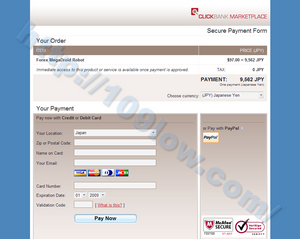
- Youe Location(住んでいる国)
- Zip or Postal Code(郵便番号)
- Name on Card(クレジットカードに表記された名前)
- Your Email(メールアドレス)
- Card Number(クレジットカードの番号)
- Expiration Date(クレジットカードの有効期限)
- Validation Code(クレジットカード裏面の認証コード)
ボタンを押すと上記のような入力画面になります。まずは、ITEMの所に希望する商品の名前が記載されている事を確認しましょう。
次に、価格の確認をします。日本からアクセスするとJPY(円)で表記されているのですが、私の経験上はUSD(ドル)にして購入した方が割安で買えます。
恐らくですが、このフォーム上のレートはClickBankから提示されるレートで、クレジットカード会社のレートではありません。クレジットカード会社の方が有利なレートを提示している為と思われます。
まあ大して変わりませんが、JPY(円)での値段をメモッておいて後でクレジットカードの明細を確認してみて下さい。USD(ドル)にして買った方が得なはずです。あくまでもご参考までに^^;検証数もまだ少ないので皆様の事後報告をコメント欄から頂けると嬉しいですm(_ _)m
≫クレジットカードでの購入の場合
クレジットカードでの購入の場合には上記の入力フォームに全て記載する必要があります。メールアドレスは販売元からの連絡を受け取る事になるので、しっかりと入力しましょう。
Validation Code(クレジットカード裏面の認証コード)ってなんぞや?というかたもいらっしゃると思うのですが、クレジットカード裏面の下3ケタの番号になります。下記の画像を参考にして下さい。
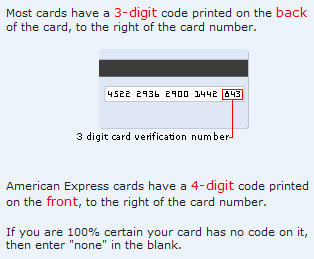
全ての入力が完了しましたら、Pay Nowのボタンをクリックします。ページが移動されますので、PayPalでの購入方法を読み飛ばして次の解説に進んで下さい。
≫PayPalでの購入の場合
PayPalでの購入の場合には、Youe Location(住んでいる国)とZip or Postal Code(郵便番号)のみの入力でOKです。入力が完了しましたら、右のor Pay with PayPalの下にあるPayPalロゴをクリックして下さい。PayPalのログインフォームに進みますのでログインして決済作業を進めて下さい。
PayPalをご存知でない場合には上記の記事が参考になるかと思います。登録しておいて損は無い決済サービスかと思いますので、ID作成の検討をされてみて下さい。
相場展開を当てる事が難しくない時代と言い切る元ディーラー!
ランキング48位「今日はここで止まります!ドル円相場」⇒人気blogRANKING
ClickBankでの購入確定
THANK YOU! Your payment was approved.と表示されたページに移ります。
Complete Your Orderというボタンを押すと購入が確定となります。
退職金と貯金の500万円で運用。 現在2000万円の利益!
ランキング10位「俺の人生ポンドに預けた!」⇒人気blogRANKING
ClickBankでの購入確定後の対応
購入する製品によっては、再度フォームへの入力が求められます。各種必要事項を入力して手続きを進めて下さい。
ClickBank Customer Serviceという差出人名で、Receipt for your ClickBank Order #********という件名のメールが届きますので内容を確認しましょう。購入時のメールは後々使う事がありますので保存されておく事を推奨します。
こちらの記事が参考になれば下記一点の応援クリックをお願いします。
記事更新のモチベーションに繋がりますm(_ _)m
タグ
2009年7月 7日|コメント (0)|トラックバック (0)
カテゴリー:その他